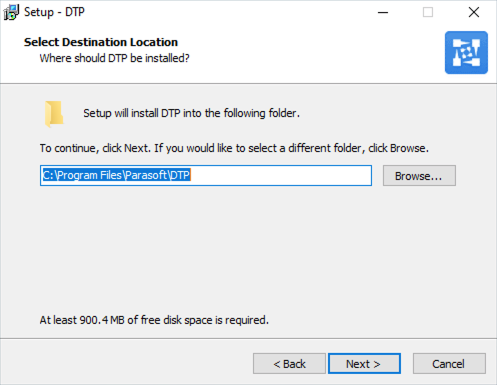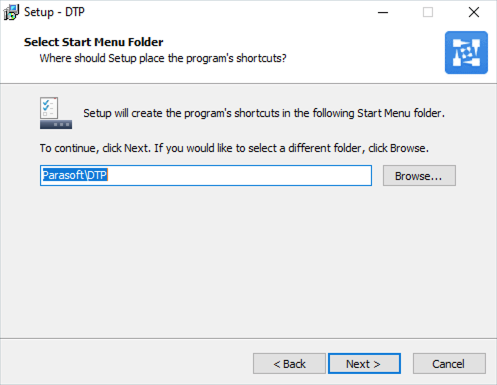このセクションの内容:
要件
- インストールを開始する前に、「要件とサポート」にある要件を環境が満たしていることを確認してください。
- 外部データベースを使用するインストールの場合、「データベースの設定」の説明にあるように、データベース サーバーをインストールして実行する必要があります。
Windows での DTP のインストール
DTP のインストーラーを実行し、ようこそ画面で [次へ] をクリックします。DTP Enterprise Pack をインストールしようとしている場合、ウィザードが開始する前に、Microsoft Visual C++ 再頒布可能パッケージをダウンロードするように求められることがあります。詳細については「Microsoft Visual C++ 再頒布可能パッケージ」を参照してください。
- 使用許諾契約を読んで合意し、インストール操作を続けます。
インストール ディレクトリを選択して [次へ] をクリックします。デフォルトでは、DTP は C:\Program Files\Parasoft ディレクトリにインストールされます。
- DTP のデータ フ ァイルは C:\ProgramData\Parasoft\DTP ディレクトリにインストールされます (詳細については「インストールの概要」を参照)。[次へ] をクリックして操作を続けます。
- インストール オプションを選択し、[次へ] をクリックします。この時点で DTP Enterprise Pack をインストールするか、または後でインストーラーを再実行して DTP Enterprise Pack を DTP インフラストラクチャに追加できます。Enterprise Pack は C:\Program Files\Parasoft\DTP\dtpservices ディレクトリにインストールされます。
[スタート] メニューのショートカットの場所を選択し、[次へ] をクリックします。 インストール情報を参照し、そのままで良ければ [インストール] をクリックします。別の場所を指定したい場合は前の画面に戻ります。
インストールが完了したら [終了] をクリックします。インストールしたコンポーネントを開始するよう促されます。
DTP の使用を開始します。「DTP の起動とライセンス設定」を参照してください。
JDBC ドライバー
データベース接続をセットアップするために必要な MySQL、PostgreSQL、および Oracle JDBC ドライバーは DTP に同梱されていません。DTP を起動してライセンスを取得した後、データベース接続の構成時にエラーが表示される場合があります。DTP をデータベースに接続できるようにドライバーをインストールする方法については、「JDBC ドライバー」を参照してください。
Linux での DTP のインストール
Cent OS 7 でのインストール
Cent OS 7 の場合、インストール スクリプト DTP.sh はファイルを展開するために unzip パッケージを必要とします。DTP.sh を実行する前に以下のコマンドを実行してください。
sudo yum install unzip
tar ファイルから現行ディレクトリに DTP インストール スクリプトを展開します。以下のコマンドは、一般的な展開方法の例です。
Linuxtar xvzf parasoft_dtp_[version]_linux.tar.gz
DTP インストール スクリプトを実行し、
-iオプションを使用してインストール ディレクトリの場所を指定し、-dオプションを使用してアプリケーション データ ディレクトリを指定します。フル パスを使用する必要があります。例:正しい./DTP.sh -i /home/<user>/dtp -d /home/<user>/dtp_data
相対パスで指定してはいけません。
正しくない./DTP.sh -i ../../dtp -d ~/var/dtp_data
インストール スクリプトが開始し、画面に進捗状況のメッセージが表示されます。
インストール時に DTP 用の crontab エントリを変更したい場合、--setup-cronフラグを有効にします。--setup-cron フラグがアクティブになっている例./DTP.sh -i /home/<user>/dtp -d /home/<user>/dtp_data --setup-cron
--setup-cronフラグを有効にすると、インストール中にオプション メニューが表示され、現在の crontab に DTP エントリを追加するか、上書きするかを選択できます。Parasoft DTP Enterprise Pack をインストールする場合、
[y]を選択して Enter キーを押します。Enterprise Pack には Extension Designer が含まれます。高度な SDLC データ解析を利用し、粒度の高いプログラミング ポリシーを実装できます。詳細については「DTP Enterprise Pack」を参照してください。Extension Designer の機能を利用するには、有効な DTP Enterprise ライセンスが必要です。
DTP Enterprise Pack のインストールを選択した場合 (「ステップ 4」を参照)、 "dtpservices" というディレクトリが <DTP_INSTALL> ディレクトリに追加されます。詳細については「DTP Enterprise Pack」を参照してください。
サイレント インストールのオプション
次のオプションを DTP.sh に追加して、ユーザーの操作なしで DTP をインストールできます。
--install-dtpservices - Parasoft DTP Enterprise Pack をインストールまたはアップグレードします。
--skip-dtpservices - Parasoft DTP Enterprise Pack をインストールまたはアップグレードしません。
初回の起動
DTP Server、Data Collector、および Enterprise Packを初めて起動する場合は、以下の手順で行ってください。初回の起動と設定の後は、専用スクリプトを使用して DTP アプリケーションを起動できます。スクリプトは非インタラクティブであり、クラウドベースのインスタンスなど、自動化された環境での DTP サービスの開始と停止に適しています。手順については「自動化スクリプトの使用」を参照してください。
インストールが完了したら、DTP Configuration Manager を実行します。
DTP_HOME/bin/dtpconsole.sh
DTP のメイン メニューが表示されます。DTP - Configuration Manager Copyright (C) by Parasoft Corporation MAIN MENU ========= Options: (1) DTP Server (Report Center, License Server) (2) Data Collector (3) DTP Enterprise Pack (4) Status (5) Database configuration (6) System administration (7) Show Machine Id (q) Exit to system
(1) を選択して DTP Server メニューを入力します。
- (1) を選択してサービスを実行します。 (q) を選択してメニューに戻ります。
- (5) を選択してデータベース設定メニューを入力します。
- (1) を選択して、新しい DTP データベースを作成します。DTP を既存のDTPデータベースに接続する場合は、「Connecting to an Existing DTP Database」を参照してください。
- (1) を選択して、新しい DTP データベース スキーマを作成および初期化します。初期化されていない既存の DTP データベースに DTP を接続する場合は、「データベース接続の設定」を参照してください。
- (1) を選択して MySQL 用の新しいデータベース スキーマを作成するか、(2) を選択して Oracle 用の新しいデータベース スキーマを作成し、Enter キーを押します。デフォルトは MySQL です。
- データベースを作成して初期化したら、Enter キーを押して dtpconsole メニューに戻ります。
- 以下のいずれかのオプションを選択します:
- (2) を選択して Data Collector メニューを入力します。
- (1) を選択して Data Collector サービスを実行します。(q) を選択してメニューに戻ります。
- (3) を選択してEnterprise Pack メニューを入力します。
- (1) を選択してサービスを実行します。 (q) を選択してメニューに戻ります。DTP Enterprise Pack は DTP コンソール インターフェースでのみ開始および停止できます。Enterprise Pack アプリケーション用の管理コマンドは、[DTP_INSTALL]/dtpservices/ ディレクトリの dtpservices.sh から取得できます。「Enterprise Pack の概要」を参照してください。
DTP の使用を開始します。「DTP の起動とライセンス設定」を参照してください。
既存の DTP データベースへの接続
- DTP Database Configuration メニューから (2) を選択して、DTP を既存の DTP データベースに接続します。
- (1) を選択して MySQL 用の新しいデータベース スキーマを作成するか、(2) を選択して Oracle 用の新しいデータベース スキーマを作成し、Enter キーを押します。デフォルトは MySQL です。
- データベースを接続したら、Enter キーを押して dtpconsole メニューに戻ります。
既存のデータベース スキーマの初期化
- 初期化されていない既存の DTP データベースに接続している場合は、DTP Database DTP Create Setup Menu から (2) を選択します。
- (1) を選択して MySQL 用の新しいデータベース スキーマを作成するか、(2) を選択して Oracle 用の新しいデータベース スキーマを作成し、Enter キーを押します。デフォルトは MySQL です。
- データベースを初期化したら、Enter キーを押して dtpconsole メニューに戻ります。
注意事項
- Windows でのインストールの場合、WinZip、WinRar、7Zip といったサード パーティの圧縮解凍ユーティリティを使ってディストリビューション zip を展開することを推奨します。Microsoft Windows の Windows エクスプローラーから利用できる圧縮ユーティリティには多くの問題があります。たとえば、ディレクトリ名とファイル名のサイズ制限やパフォーマンスの問題などです。DTP インストーラーを Windows エクスプローラーで解凍すると、「パスが長すぎます」というエラー メッセージが表示されます。7Zip でディストリビューション zip を開いて 7Zip UI からデスクトップに DTP フォルダーをドラッグした場合にも同じエラーが起こることがあります。
- インストール ディレクトリにある installed.file.lst ファイルは、どのインストール ファイルが変更されたか、どのファイルをバックアップするべきかを追跡するために使用されます。